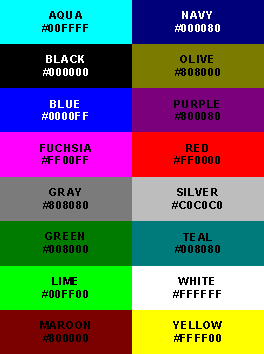 |
Pokud chceme zvýšit atraktivitu našich stránek, můžeme je zpestřit použitím různých barev. HTML dovoluje nastavit barvu pozadí stránky, textu a barvu odkazů. Než se však podíváme na to, jak změnit barvu jednotlivých částí stránky, řekneme si, jak se v HTML definují barvy.
Jako hodnotu atributů, které určují barvu, lze použít buď
jméno barvy nebo její přesnou definici v RGB modelu. V HTML
jsou předdefinovány jména šestnácti barev: aqua (jasná
modrozelená), black (černá), blue (modrá), fuchsia
(anilínová červeň), gray (šedivá), green (zelená), lime
(citrónově zelená), maroon (kaštanová), navy (tmavá modř),
olive (olivová), purple (purpurová), red (červená), silver
(stříbrná), teal (tmavá modrozelená), white (bílá), yellow
(žlutá).
Pokud chceme použít druhý způsob, musíme trochu zavzpomínat na školní škamna a hodiny fyziky. Tam nás učili, že složením červené, zelené a modré barvy v různých poměrech lze získat i odstíny dalších barev. Chceme-li tedy získat žlutou barvu, stačí ve stejném poměru namíchat červenou a zelenou barvu. Pro konkrétní barvu tedy potřebujeme rozhodnout, jak se na ní podílí jednotlivé základní barvy. V HTML lze podíl každé základní barvy určit číslem od 0 do 255. Hodnota 255 odpovídá maximální intenzitě barvy a 0 naopak minimální intenzitě. Vezmeme-li tedy červenou, zelenou i modrou v intenzitách 255 dostaneme barvu bílou. Pokud bude intenzita všech základních barev nulová, výsledná barva bude černá.
Barvu, kterou potřebujeme získat, tedy můžeme vyjádřit jako
trojici čísel, které odpovídají intenzitě červené, zelené
a modré složky barvy. V HTML se pak barva zapisuje jako
#ččzzmm, kde čč je hexadecimální zápis intenzity červené
složky, zz je hexadecimální zápis intenzity zelené složky
a mm je hexadecimální zápis intenzity modré složky. Červenou
barvu tedy můžeme zapsat buď jako red nebo jako #ff0000.
V tabulce 1 si můžeme prohlédnout, jak vypadají
předdefinované barvy a jaký je jejich zápis v RGB notaci.
(Pokud by se vám barvy na obrázku nějak nezdály, nevěste
hlavu -- technologie, kterou se tiskne CW, občas nemá úplně
přesný soutisk barev.)
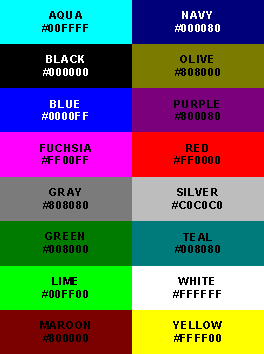 |
<BODY>. Co tedy můžeme
definovat?
Zaprvé barvu pozadí celé stránky. K tomu slouží atribut
BGCOLOR. Do něj můžeme přiřadit buď jednu
z předdefinovaných barev nebo si namíchat barvu vlastní.
Budeme-li tedy chtít naši stránku námořnickou (mít ji na
modrém podkladu), stačí na začátek stránky místo <BODY>
uvést <BODY BGCOLOR=NAVY> nebo <BODY BGCOLOR=#000080>.
Kromě pozadí lze samozřejmě nastavit i barvu textu. Slouží
k tomu atribut TEXT. Pokud bychom chtěli mít na stránce bílý
text na černém pozadí, stačí na začátek stránky uvést <BODY
BGCOLOR=BLACK TEXT=WHITE>.
Kromě barvy textů a pozadí lze nastavit i barvu odkazů.
U odkazů lze nastavit barvu zvlášť pro nenavštívené odkazy
(atribut LINK), navštívené odkazy (atribut VLINK) a pro
aktivní odkaz -- byl vybrán kliknutím myši (atribut ALINK):
Výsledek ukázky v prohlížeči je na obrázku 1.<!DOCTYPE HTML PUBLIC "-//W3C//DTD HTML 3.2//EN"> <HTML> <HEAD><TITLE>Test barev</TITLE></HEAD> <BODY BGCOLOR=BLACK TEXT=WHITE LINK=AQUA ALINK=NAVY VLINK=YELLOW> <H1>Test barev</H1> První odkaz <A HREF="xxx">nenavštívený</A>. Na druhý odkaz jsme se již podívali, a proto je <A HREF="yyy">navštívený</A>. </BODY> </HTML>
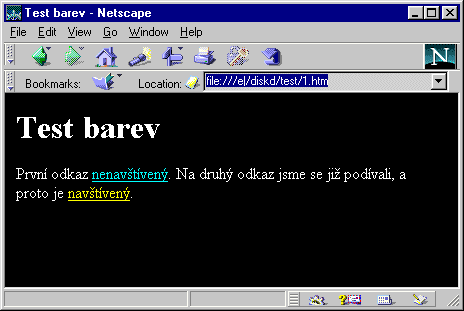 |
<FONT>. U textu,
který je obsažen mezi tagy <FONT> a </FONT>, můžeme měnit
některé jeho vlastnosti. Jednou z těchto vlastností je
i barva -- nastavuje se atributem COLOR. Element <FONT>
můžeme použít ve stejných případech jako ostatní elementy
pro změnu stylu písma. Pokud budeme chtít na stránce třeba
červené nadpisy, můžeme zkusit třeba toto:
Musíme dát pozor na to, aby se nám jednotlivé elementy nekřížili. Následují zápis je tedy chybný:<H1><FONT COLOR=RED>Červený nadpis</FONT></H1>
Možná vás napadlo, zdali jde u písma pomocí elementu<H1><FONT COLOR=RED>Červený nadpis</H1></FONT>
FONT
měnit i nějaké jiné vlastnosti než barvu. Potěším vás --
kromě barvy lze měnit i velikost písma.
Ke změně velikosti písma slouží atribut SIZE. Velikost může
být určena absolutně číslem od jedné do sedmi (viz obrázek
2). Kromě absolutní velikosti lze zadat i velikost
relativní. Pokud zadáváme velikost relativně, uvedeme před
číslo v atributu SIZE znaménko + nebo -. Velikost písma se
pak určí přičtením (+) nebo odečtením (-) zadaného čísla od
základní velikosti nastavené elementem <BASEFONT>.
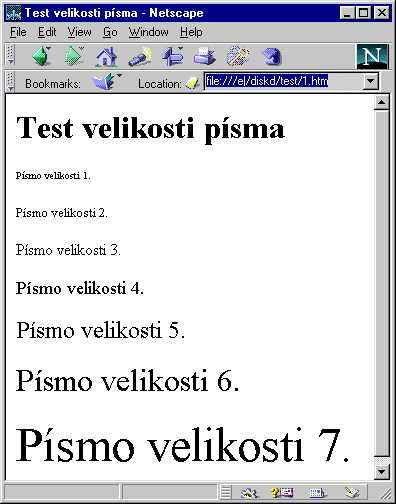 |
Pomocí elementu BASEFONT a jeho atributu SIZE můžeme určit
velikost písma pro následující text. SIZE může být opět od
jedné do sedmi. Od této velikosti se rovněž odvozuje
velikost písma, pokud ji určíme pomocí atributu SIZE
elementu FONT s relativním udáním velikosti. Vše si ukážeme
na ukázce (výsledek je na obr. 3):
Normální velikost. <BASEFONT SIZE=5> Tady je text už větší. <FONT SIZE=-1>Tady relativně zmenšený o jedna.</FONT> <FONT SIZE=2>Tady je absolutní velikost nastavena na dvě.</FONT>
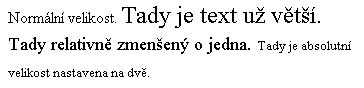 |
BASEFONT a pomocí
absolutního udání velikosti elementem FONT se nevztahuje na
nadpisy.
TIP: Pokud potřebujeme změnit velikost písma o jednu
jednotku, lze místo <FONT SIZE=±1>...</FONT> použít kratší
<BIG>...</BIG> resp. <SMALL>...</SMALL>.